Дополнительные принадлежности HP DeskJet 6983
С принтером HP можно использовать перечисленные ниже дополнительные принадлежности.


Дополнительное устройство автоматической двусторонней печати
Устройство двусторонней печати позволяет принтеру автоматически печатать на обеих сторонах листа.
Использование принтера с устройством двусторонней печати имеет ряд преимуществ. Устройство обеспечивает:
• Печать на обеих сторонах листа без необходимости ручной перезагрузки.
• Сокращение использования бумаги за счет печати на обеих сторонах листа.
• Создание брошюр, отчетов, информационных бюллетеней и других специальных материалов профессионального качества.
Если устройство двусторонней печати не входит в комплект поставки принтера, его можно приобрести отдельно у уполномоченного дилера HP.
Устройство двусторонней печати продается не во всех странах/регионах.

Устройство двусторонней печати поддерживает только определенные типы бумаги.
Установка устройства двусторонней печати
Для установки устройства двусторонней печати на принтер следуйте приведенным ниже инструкциям.
1. Сожмите два фиксаторных рычажка на задней дверце принтера по направлению друг к другу, затем снимите дверцу.

2. Не выбрасывайте заднюю дверцу. Для печати необходимо установить на принтер либо устройство двусторонней печати, либо заднюю дверцу.
Установите устройство двусторонней печати на заднюю панель принтера таким образом, чтобы обе стороны защелкнулись в фиксаторах.

При установке устройства двусторонней печати на принтер не нажимайте кнопки на обеих сторонах устройства. Эти кнопки используются только при снятии устройства двусторонней печати с принтера.
Включение устройства двусторонней печати
Для включения устройства двусторонней печати:
1. Откройте Панель инструментов принтера.
2. Откройте вкладку Конфигурация.
3. Щелкните Модуль автоматической двусторонней печати или Модуль автоматической двусторонней печати с лотком для малоформатной бумаги, затем нажмите кнопку Применить.
4. В открывшемся окне запроса на подтверждение нажмите кнопку OK.
5. Закройте окно, нажав кнопку X в правом верхнем углу.
После того, как устройство двусторонней печати включено, его не требуется включать при каждой печати.
Автоматическая двусторонняя печать
Для автоматической печати двустороннего документа на принтер должно быть установлено одно из следующих дополнительных устройств:
Дополнительное устройство автоматической двусторонней печати
Дополнительное устройство автоматической двусторонней печати с лотком для бумаги малого формата
Дополнительные устройства двусторонней печати поддерживают только определенные типы бумаги.
Если на принтер не установлено дополнительное устройство двусторонней печати или если печать производится на бумаге неподдерживаемого типа, используйте ручную двустороннюю печать.
Тип переплета
Выберите требуемый тип переплета для двустороннего документа, затем следуйте инструкциям для этого типа переплета.

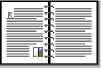

Наиболее часто используется книжный переплет.
Книжный переплет
Для печати двустороннего документа с книжным переплетом выполните следующие действия:
После распечатки первой стороны страницы принтер приостанавливается, пока не высохнут чернила. После высыхания чернил бумага подается в устройство двусторонней печати и распечатывается обратная сторона страницы.
1. Откройте диалоговое окно Свойства принтера.
2. Выберите вкладку Профили печати, затем выберите из раскрывающегося списка вариант Двусторонняя, дуплекс, печать.
3. В раскрывающемся списке Печать на обеих сторонах выберите Автоматически.
4. Задайте остальные требуемые параметры печати, затем нажмите кнопку OK.
Не извлекайте бумагу из принтера до завершения печати на обеих сторонах страницы.
Блокнотный переплет
Для печати двустороннего документа с блокнотным переплетом выполните следующие действия.
После распечатки первой стороны страницы принтер приостанавливается, пока не высохнут чернила. После высыхания чернил бумага подается в устройство двусторонней печати и распечатывается обратная сторона страницы.
1. Откройте диалоговое окно Свойства принтера.
2. Откройте вкладку Окончательная обработка.
3. Установите флажок Печать на обеих сторонах.
4. Установите флажок Сохраненные макеты.
5. Установите флажок Переплет сверху.
6. Задайте остальные требуемые параметры печати, затем нажмите кнопку OK.
Не извлекайте бумагу из принтера до завершения печати на обеих сторонах страницы.
Автоматическая печать буклета
Для автоматической печати буклета на принтер должно быть установлено одно из следующих дополнительных устройств:

Дополнительное устройство автоматической двусторонней печати
Дополнительное устройство автоматической двусторонней печати с лотком для бумаги малого формата
Дополнительные устройства двусторонней печати поддерживают только определенные типы бумаги.
Если на принтер не установлено дополнительное устройство двусторонней печати или если печать производится на бумаге неподдерживаемого типа, используйте ручную двустороннюю печать.
Печать
Загрузите бумагу в лоток принтера, затем следуйте приведенным ниже инструкциям для автоматической печати буклета.
1. Откройте диалоговое окно Свойства принтера.
2. Выберите вкладку Профили печати, затем выберите из ниспадающего списка вариант Двусторонняя, дуплекс, печать.
3. В раскрывающемся списке Печать на обеих сторонах выберите один из следующих вариантов переплета:
- Переплет по левому краю
- Переплет по правому краю
4. Задайте остальные требуемые параметры печати, затем нажмите кнопку OK.
После распечатки первой стороны страницы принтер приостанавливается, пока не высохнут чернила. После высыхания чернил бумага подается в устройство двусторонней печати и распечатывается обратная сторона страницы.
Не извлекайте бумагу из принтера до завершения печати на обеих сторонах страницы.
Неполадки при автоматической двусторонней печати
Замятие бумаги внутри дополнительного устройства автоматической двусторонней печати
Для удаления замятой бумаги из устройства двусторонней печати выполните следующие действия.
1. Выключите принтер.
2. Нажмите кнопки на левой и правой стороне устройства двусторонней печати, затем снимите его с принтера.
Снимите устройство двусторонней печати перед тем как открывать его для устранения замятия бумаги.

3. Удалите всю бумагу, находящуюся внутри принтера.
4. Откройте устройство двусторонней печати.

5. Удалите всю бумагу, находящуюся внутри устройства двусторонней печати.
6. Закройте устройство двусторонней печати и установите его обратно на принтер.
Невозможен выбор параметра для двусторонней печати
Драйвер принтера не может обнаружить устройство двусторонней печати до тех пор, пока на принтер не будет направлено задание на печать. Распечатайте односторонний документ, затем распечатайте двусторонний документ. В программном обеспечении принтера появится параметр для использования устройства двусторонней печати.
Если параметр для устройства двусторонней печати не появился, убедитесь в следующем:
• Устройство двусторонней печати установлено на принтер.
• Устройство двусторонней печати включено в программном обеспечении принтера.
• Тип и формат материала для печати, выбранные на вкладке Бумага/ качество, поддерживаются устройством двусторонней печати. Список поддерживаемых типов и форматов материалов для печати см. в технических характеристиках устройства двусторонней печати:
- Дополнительное устройство автоматической двусторонней печати
- Дополнительное устройство автоматической двусторонней печати с лотком для бумаги малого формата
При выбранной двусторонней печати распечатывается только одна сторона страницы
Убедитесь в том, что выполнены следующие условия:
• В программном обеспечении принтера и в используемой прикладной программе заданы правильные параметры печати.
• Если печать производится на двусторонней фотобумаге, она не должна быть скручена. Перед печатью фотобумагу необходимо распрямить.
• Если тип или формат материала для печати не поддерживается устройством двусторонней печати, можно распечатать документ в соответствии с инструкциями по ручной двусторонней печати.
Тип и формат материала для печати, выбранные на вкладке Бумага/ качество, поддерживаются устройством двусторонней печати.
Не печатайте двусторонние документы на односторонней бумаге, например, на односторонней фотобумаге.
Неправильно расположено поле для переплета
1. Откройте диалоговое окно Свойства принтера.
2. Откройте вкладку Окончательная обработка.
3. Убедитесь в том, что выполнены следующие условия:
Для переплета сбоку (книжный переплет) не установлен флажок Переплет сверху.
Для переплета сверху (блокнотный переплет) установлен флажок Переплет сверху.
При выборе двусторонней печати изменяется формат бумаги
Данный формат бумаги не поддерживается устройством двусторонней печати.
Цвета выглядят бледными
Если цвета выглядят бледными, попробуйте распечатать документ в соответствии с инструкциями по ручной двусторонней печати.
Технические характеристики дополнительного устройства автоматической двусторонней печати
Габариты при установке на принтер
Высота 124,6 мм (4,9 дюйма) x ширина 320,5 мм (12,62 дюйма) x глубина 77,7 мм (3,06 дюйма)
Перекос (вторая сторона распечатанной страницы)
Обычная бумага: +/- 0,009 мм/мм (0,009 дюйма/дюйм) Карточки: +/- 0,006 мм/мм (0,006 дюйма/дюйм) Конверты: +/- 0,012 мм/мм (0,012 дюйма/дюйм)
Плотность материалов для печати
Letter/A4: 60 - 90 г/м2 (16 - 24 фунта)
Карточки: Не более 200 г/м2 (карточки макс. 110 фунтов)
Специализированная бумага: Не более 160 г/м2 (макс. 44 фунта)
Форматы материалов для печати
Диапазон: 81 x 117 мм - 216 x 297 мм (3,2 x 4,6 дюйма - 8,5 x 11 дюймов) Бумага:
U.S. Letter: 216 x 279 (8,5 x 11 дюймов) Executive: 184 на 267 мм (7,25 на 10,5 дюймов) A4: 210 x 297 мм A5: 148 x 210 мм B5: 182 x 257 мм
Карточки:
• 127 на 203 мм (5 на 8 дюймов)
• 102 на 152 мм (4 на 6 дюймов)
• A6: 105 x 148,5 мм
• Хагаки: 100 x 148 мм
• Формат L: 89 x 127 мм
Дополнительный лоток на 250 листов обычной бумаги
Дополнительный лоток для обычной бумаги на 250 листов увеличивает емкость лотков для бумаги принтера до 400 листов. Это удобно при большом объеме печати и в тех случаях, когда входной лоток требуется использовать для специализированной бумаги (например, фирменных бланков), но при этом постоянно необходима обычная бумага.

Если дополнительный лоток для обычной бумаги на 250 листов не входит в комплект поставки принтера, его можно приобрести отдельно у уполномоченного дилера HP.
Дополнительный лоток для обычной бумаги на 250 листов продается не во всех странах/регионах.
Установка дополнительного лотка для обычной бумаги на 250 листов
Для установки дополнительного лотка для обычной бумаги на 250 листов выполните следующие действия:
1. Выключите принтер.
2. Выберите место для установки принтера и установите в этом месте дополнительный лоток для обычной бумаги на 250 листов.
3. Аккуратно поднимите принтер и расположите его над лотком для бумаги.

4. Аккуратно установите принтер на лоток для бумаги.
Загрузка дополнительного лотка для обычной бумаги на 250 листов
Для загрузки дополнительного лотка для обычной бумаги на 250 листов выполните следующие действия:
Две части
Дополнительный лоток для обычной бумаги на 250 листов состоит из двух частей
 Основание
Нижний лоток
Нижний лоток оснащен тремя устройствами подгонки формата.
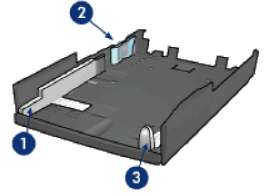 Направляющая ширины бумаги
Ограждение ширины бумаги
Направляющая длины бумаги
При изменении формата бумаги в лотке необходимо установить все три направляющие в правильные положения.
Выбор формата бумаги
При изменении формата бумаги в лотке необходимо установить все три направляющие в правильные положения.
Для установки формата бумаги выполните следующие действия: 1. Извлеките нижний лоток из основания.

2. Переместите направляющую ширины бумаги, так чтобы стрелка совпала с правильным положением.
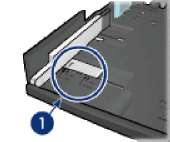 Совместите стрелки
Для печати на бумаге формата Legal установите направляющую ширины бумаги в положение LTR.
3. Установите ограждение ширины бумаги, аккуратно вставив его в соответствующие гнезда.
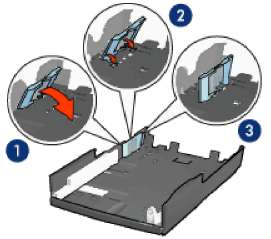
4. Наклоните ограждение вперед
Установите ограждение в соответствующие прорези
Наклоняйте ограждение назад до тех пор, пока оно не зафиксируется.
Для печати на бумаге формата Legal установите направляющую ширины бумаги в положение LTR.
Установите направляющую длины бумаги в положение, в котором стрелка указывает на требуемый формат бумаги.

Совмещение стрелок
Для печати на бумаге формата Legal полностью вытяните направляющую длины бумаги.
Загрузка бумаги
Для загрузки бумаги выполните следующие действия:
1. Извлеките нижний лоток из основания.
2. Убедитесь в том, что все три направляющие бумаги установлены в правильное положение.
3. Загрузите бумагу в нижний лоток.

4. Установите нижний лоток в основание до защелкивания в фиксаторах.

Использование дополнительного лотка для обычной бумаги на 250 листов
Если на принтер не установлен дополнительный лоток для обычной бумаги на 250 листов, выполните инструкции по установке.
Дополнительный лоток для обычной бумаги на 250 листов продается не во всех странах/регионах.
Для использования дополнительного лотка для обычной бумаги на 250 листов выполните следующие действия:
1. Откройте диалоговое окно Свойства принтера.
2. Выберите вкладку Профили печати или Бумага/качество.
3. Найдите соответствующий раскрывающийся список:
|
Вкладка
|
Ракрывающийся список
|
|
Профили печати
|
Источник бумаги
|
|
Бумага/Качество
|
Источник
|
Достаточно установить источник бумаги на одной из вкладок.
4. Выберите в раскрывающемся списке один из следующих вариантов:
- Верхний лоток. Печать из входного лотка.
- Нижний лоток. Печать из дополнительного лотка для обычной бумаги на 250 листов.
- Верхний, затем нижний. Печать из входного лотка. Если входной лоток пуст, принтер печатает из дополнительного лотка для обычной бумаги на 250 листов.
- Нижний, затем верхний. Печать из дополнительного лотка для обычной бумаги на 250 листов. Если дополнительный лоток пуст, принтер печатает из входного лотка.
Технические характеристики дополнительного лотка для обычной бумаги на 250 листов
Габариты
ширина 448 мм (17,64 дюйма) x высота 65 мм (2,56 дюйма) x глубина 384 мм (15,12 дюйма)
Вес
1,99 кг
Плотность материалов для печати
Бумага Letter/A4: 60 - 105 г/м2 (16 - 28 фунтов)
Форматы материалов для печати
US Letter: 216 на 279 мм (8,5 на 11 дюймов) Executive: 184 на 267 мм (7,25 на 10,5 дюймов) A4: 210 x 297 мм A5: 148 x 210 мм B5: 182 x 257 мм
Дополнительное устройство автоматической двусторонней печати с лотком для бумаги малого формата
Дополнительное устройство автоматической двусторонней печати с лотком для бумаги малого формата состоит из заднего лотка для бумаги малого формата и устройства для двусторонней печати на материалах 6983 как обычного, так и малого формата. Здесь можно заказать оригинальные.

• Для почтовых карточек и других материалов малого формата возможна автоматическая двусторонняя печать при подаче из заднего лотка.
• Для фотобумаги и конвертов возможна печать с одной стороны при подаче из лотка для бумаги малого формата.
• Автоматическая печать двусторонних документов.
Если дополнительное устройство автоматической двусторонней печати с лотком для бумаги малого формата не входит в комплект поставки принтера, его можно приобрести отдельно у уполномоченного дилера.
Дополнительное устройство автоматической двусторонней печати с лотком для бумаги малого формата продается не во всех странах/регионах.
Установите дополнительное устройство автоматической двусторонней печати с лотком для бумаги малого формата
Для установки дополнительного устройства автоматической двусторонней печати с лотком для бумаги малого формата выполните следующие действия.
1. Сожмите два рычага фиксаторов на задней дверце принтера по направлению друг к другу, затем снимите дверцу.

Не выбрасывайте заднюю дверцу. Для печати на принтер должно быть установлено либо дополнительное устройство, либо задняя дверца. 2. Установите дополнительное устройство на заднюю панель принтера таким образом, чтобы обе стороны защелкнулись в фиксаторах.

При установке дополнительного устройства на принтер не нажимайте кнопки на обеих сторонах устройства. Эти кнопки используются только при снятии дополнительного устройства с принтера.
Включение устройства двусторонней печати
Для включения устройства двусторонней печати:
1. Откройте Панель инструментов принтера.
2. Откройте вкладку Конфигурация.
3. Щелкните Модуль автоматической двусторонней печати или Модуль автоматической двусторонней печати с лотком для малоформатной бумаги, затем нажмите кнопку Применить.
4. В открывшемся окне запроса на подтверждение нажмите кнопку OK.
5. Закройте окно, нажав кнопку X в правом верхнем углу.
После того, как устройство двусторонней печати включено, его не требуется включать при каждой печати.
Печать почтовых карточек
Рекомендации
• Используйте только карточки, удовлетворяющие техническим характеристикам дополнительного устройства автоматической двусторонней печати с лотком для бумаги малого формата. Дополнительную информацию см. в разделе Технические характеристики дополнительного устройства автоматической двусторонней печати с лотком для бумаги малого формата.
• При печати большого числа карточек убирайте распечатанный материал из выходного лотка принтера после распечатки приблизительно половины задания.
• Не превышайте максимальной емкости заднего лотка: 100 карточек.
Подготовка к печати
1. Сдвиньте направляющую ширины бумаги влево.
2. Потяните рычаг фиксации бумаги вперед и загрузите карточки. Сторона карточек с адресом должна быть обращена вверх.
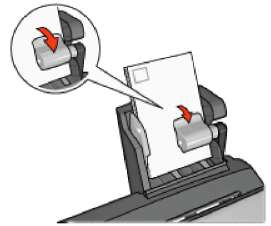
3. Отпустите рычаг фиксации бумаги.
4. Придвиньте направляющую ширины бумаги вплотную к краям карточек.
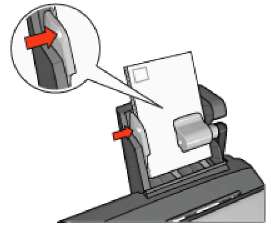
Печать
1. Откройте диалоговое окно Свойства принтера.
2. На вкладке Профили печати выберите Печать почтовых карточек, затем укажите следующие параметры печати:
Формат бумаги. Подходящий формат бумаги Тип бумаги. Обычная бумага Источник бумаги. Задний лоток
3. Задайте остальные требуемые параметры печати, затем нажмите кнопку OK.
Для получения информации об элементах диалогового окна "Свойства принтера" используйте справочную функцию Что это такое?.
Использование дополнительного устройства автоматической двусторонней печати с лотком для бумаги малого формата при печати с цифровой камеры
Чтобы воспользоваться дополнительным устройством автоматической двусторонней печати с лотком для бумаги малого формата при печати с цифровой камеры может потребоваться сконфигурировать принтер для подачи бумаги от дополнительного устройства, а не из входного лотка.

Конфигурирование принтера для загрузки бумаги из дополнительного устройства
Чтобы сконфигурировать принтер для подачи бумаги из дополнительного устройства, выполните следующие действия:
1. Нажмите и удерживайте кнопку Страница отчета.
2. Удерживая кнопку Страница отчета в нажатом положении, нажмите кнопку Отмена два раза.
3. Отпустите кнопку печати страницы отчета.
После конфигурирования принтера для подачи бумаги из дополнительного устройства, загрузите фотобумагу в дополнительное устройство и следуйте инструкциям по печати с помощью PictBridge.
Принтер требуется сконфигурировать для печати фотографий PictBridge из дополнительного устройства автоматической двусторонней печати с лотком для бумаги малого формата только один раз. После конфигурирования принтер будет выполнять печать из дополнительного устройства до тех пор, пока принтер не будет сконфигурирован на использование входного лотка для печати фотографий PictBridge.
Конфигурирование принтера для загрузки бумаги из входного лотка
Чтобы сконфигурировать принтер для подачи бумаги при печати фотографий PictBridge из входного лотка выполните следующие действия:
1. Нажмите и удерживайте кнопку Страница отчета.
2. Удерживая кнопку Страница отчета в нажатом положении, нажмите кнопку Отмена два раза, а затем нажмите кнопку Продолжить один раз.
3. Отпустите кнопку печати страницы отчета.
Печать фотографий маленького формата
Рекомендации
• Для максимальной защиты от выцветания используйте фотобумагу наивысшего качества Premium Plus и установите в принтер фотокартридж.
• Ознакомьтесь с доступными функциями печати фотографии.
• Для экономии средств и чернил печатайте фотографии на полуглянцевой фотобумаге для повседневного использования.
• Убедитесь в том, что используемая фотобумага не скручена.
• Не превышайте емкость входного лотка: 80 листов фотобумаги.
Подготовка к печати
1. Сдвиньте направляющую ширины бумаги влево.
2. Потяните рычаг фиксации бумаги вперед и загрузите фотобумагу. Предназначенная для печати сторона фотобумаги должна быть обращена наружу.
Если используется бумага с отрывной полосой, полоса должны быть обращена вверх, а не к принтеру.
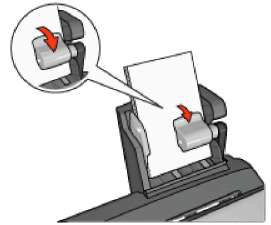
3. Отпустите рычаг фиксации бумаги.
4. Придвиньте направляющую ширины бумаги вплотную к краям фотобумаги.
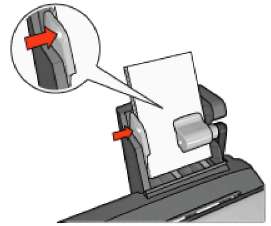
Печать
1. Откройте диалоговое окно Свойства принтера.
2. На вкладке Профили печати выберите тип документа Фотопечать-без рамок или Фотопечать-с белыми рамками, затем выберите следующие параметры:
Качество печати. Обычное, Наилучшее или Максимум dpi
Формат бумаги. Требуемый формат фотобумаги
Источник бумаги. Задний лоток
Тип бумаги. Требуемый тип фотобумаги
Ориентация. Книжная или Альбомная
3. Задайте требуемые значения следующих параметров:
Параметры цифровой фотографии HP Дополнительные параметры цвета Управление цветом Печать в градациях серого
4. Для распечатки фотографий нажмите кнопку OK.
Для получения информации об элементах диалогового окна "Свойства принтера" используйте справочную функцию Что это такое?
Печать конвертов
Рекомендации
• Не используйте следующие конверты:
С застежками и окнами;
С толстыми, неровными или загнутыми краями;
С глянцевой поверхностью и тиснением;
Измятые, порванные или иным образом поврежденные.
• Выровняйте края пачки перед загрузкой конвертов в задний лоток.
• Не превышайте максимальной емкости заднего лотка: 80 конвертов.
Подготовка к печати
1. Сдвиньте направляющую ширины бумаги влево.
2. Потяните рычаг фиксации бумаги вперед и загрузите конверты. Конверты следует загружать стороной с адресом наружу, клапаном влево.
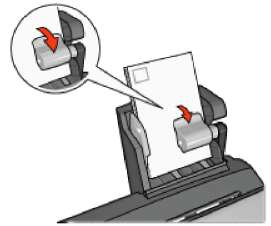
3. Отпустите рычаг фиксации бумаги.
4. Придвиньте направляющую ширины бумаги вплотную к краям конвертов.
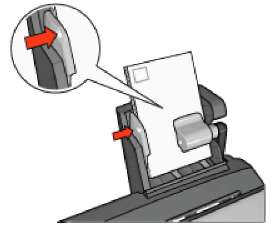
Печать
1. Откройте диалоговое окно Свойства принтера.
2. Выберите вкладку Бумага/Качество, затем задайте следующие параметры печати:
Формат. Подходящий формат конвертов Тип. Требуемый тип бумаги Источник. Задний лоток
3. Задайте остальные требуемые параметры печати, затем нажмите кнопку OK.
Для получения информации об элементах диалогового окна "Свойства принтера" используйте справочную функцию Что это такое?
Неполадки дополнительного устройства автоматической двусторонней печати с лотком для бумаги малого формата
Замятие бумаги
Не устраняйте замятие бумаги с передней стороны принтера.
Для устранения замятия бумаги в дополнительном устройстве автоматической двусторонней печати с лотком для бумаги малого формата выполните следующие действия:
1. Выключите принтер.
2. Нажмите кнопки на левой и правой стороне дополнительного устройства, затем снимите его с принтера.
Снимите дополнительное устройство автоматической двусторонней печати с лотком для бумаги малого формата перед тем, как открывать его при устранении замятия бумаги.

3. Удалите всю бумагу, находящуюся внутри принтера.
4. Поднимите задний рычаг дополнительного устройства, затем снимите лоток для бумаги малого формата.

5. Наклоните лоток для бумаги малого формата вперед и откройте нижнюю дверцу дополнительного устройства.

Наклоните лоток для бумаги малого формата
Откройте нижнюю дверцу
6. Удалите всю бумагу, находящуюся внутри дополнительного устройства.
7. Закройте дополнительное устройство, затем зафиксируйте задний рычаг для закрытия дополнительного устройства.
8. Установите дополнительное устройство обратно на принтер.

Невозможен выбор параметра для двусторонней печати
Драйвер принтера не может обнаружить устройство двусторонней печати до тех пор, пока на принтер не будет направлено задание на печать. Распечатайте односторонний документ, затем распечатайте двусторонний документ. В программном обеспечении принтера появится параметр для использования устройства двусторонней печати.
Если параметр для устройства двусторонней печати не появился, проверьте следующее:
• Устройство двусторонней печати установлено на принтер.
• Устройство двусторонней печати включено в программном обеспечении принтера.
• Тип и формат материала для печати, выбранные на вкладке Бумага/ качество, поддерживаются устройством двусторонней печати.
Список поддерживаемых типов и форматов материалов для печати см. в технических характеристиках устройства двусторонней печати:
- Дополнительное устройство автоматической двусторонней печати
- Дополнительное устройство автоматической двусторонней печати с лотком для бумаги малого формата
При выборе двусторонней печати изменяется формат бумаги
Данный формат бумаги не поддерживается устройством двусторонней печати.
Неправильно расположено поле для переплета
1. Откройте диалоговое окно Свойства принтера.
2. Откройте вкладку Окончательная обработка.
3. Убедитесь в том, что выполнены следующие условия:
Для переплета сбоку (книжный переплет) не установлен флажок Переплет сверху.
Для переплета сверху (блокнотный переплет) установлен флажок Переплет сверху.
При выбранной двусторонней печати распечатывается только одна сторона страницы
Убедитесь в том, что выполнены следующие условия:
• В программном обеспечении принтера и в используемой прикладной программе заданы правильные параметры печати.
• Если печать производится на двусторонней фотобумаге, она не должна быть скручена. В этом случае перед печатью фотобумагу необходимо распрямить.
• Тип и формат материала для печати, выбранные на вкладке Бумага/ качество, поддерживаются устройством двусторонней печати. Если тип или формат материала для печати не поддерживается устройством двусторонней печати, можно распечатать документ в соответствии с инструкциями по ручной двусторонней печати.
Не печатайте двусторонние документы на односторонней бумаге, например, на односторонней фотобумаге.
Цвета выглядят бледными
Если цвета выглядят бледными, попробуйте распечатать документ в соответствии с инструкциями по ручной двусторонней печати.
Технические характеристики дополнительного устройства автоматической двусторонней печати с лотком для бумаги малого формата
Габариты при установке на принтер
высота 219,3 мм (8,63 дюйма) x ширина 320,5 мм (12,62 дюйма) x глубина 142,1 мм (5,6 дюйма)
Технические характеристики устройства двусторонней печати
Технические характеристики устройства двусторонней печати, включая перекос, плотность материалов для печати и форматы бумаги, которые могут поступать в принтер через входной лоток, приведены на странице Технические характеристики устройства двусторонней печати.
Технические характеристики лотка для бумаги малого формата
Толщина материала для печати: 7-12 милов Форматы материалов для печати:
• Диапазон:
- Ширина: от 81,3 до 106 мм
- Длина: от 116,8 до 304,8 мм
• Карточки:
10x15 см, 10x15 см с полями
4x6 дюймов, 4x6 дюймов с полями
- A6, 105x148 мм
- Карточки для каталогов, 4x6 дюймов
- L, 89x127 мм
• Фотобумага:
10x15 см, 10x15 см с полями
4x6 дюймов, 4x6 дюймов с полями
- A6, 105x148 мм
L, 89x127 мм, L, 89x127 мм с полями
- Для панорамных фотографий, 4x10 дюймов, 4x11 дюймов, 4x12 дюймов
• Конверты:
Конверт № 10 , 4,12x9,5 дюймов Японский конверт № 4, 90x205 мм
• Хагаки:
Хагаки, 100x148 мм Емкость лотка:
• Фотобумага:
Формат L, 4 х 6: до 80 листов.
- Панорамная: до 5 листов.
• Хагаки:
Фото: до 80 карточек
Карточки:
- 4x6: до 100
- A6: до 100 Конверты:
- № 10: до 20
Японский конверт № 4: до 20
<<<назад
далее>>>
при использовании материалов ссылка на сайт компании awella.ru обязательна
Помогла информация на сайте ? Оставьте отзыв о работе нашей компании ! Это можно сделать в яндекс браузере и это простимулирует работников нашей компании (ответственные получат бонусы), которые собирали ее для вас! Спасибо !
|